苹果通过将 iPhone、iPad 或 Mac 屏幕流式传输到另一个兼容 AirPlay 的设备,可以轻松共享它。但是当演示结束时会发生什么?如何关闭 AirPlay 并不总是很明显。值得庆幸的是,您只需点击几下或轻点几下即可完成。
如何在 iPhone 或 iPad 上关闭 AirPlay
- 如果您使用 AirPlay 从 iPhone 或 iPad 上的应用程序流式传输视频,请点击应用程序中的AirPlay图标并选择关闭 AirPlay。
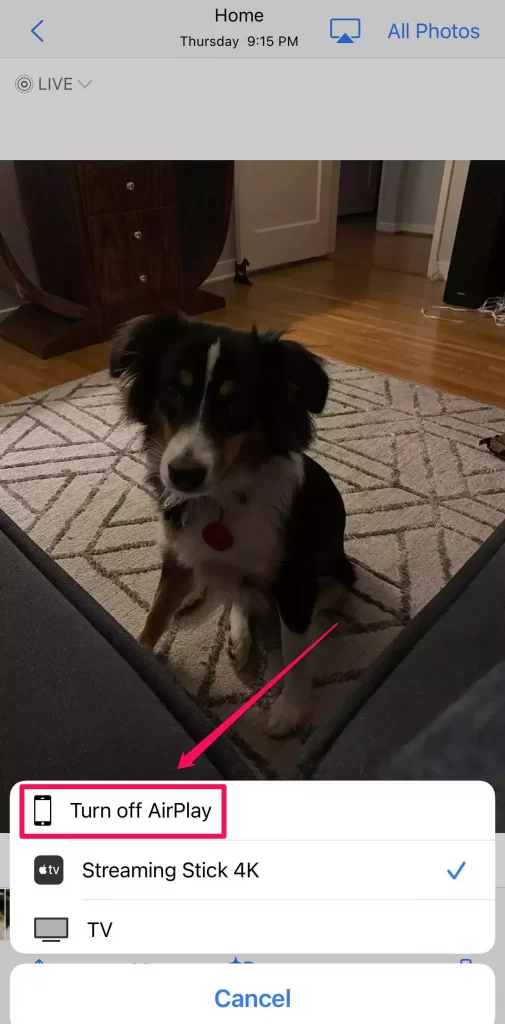
- 如果您使用 AirPlay 来镜像您的设备,请通过从屏幕右上角向下滑动来打开控制中心(在运行 iOS 11 或更早版本的旧设备上,从屏幕底部向上滑动),点击屏幕镜像并然后点击停止镜像。
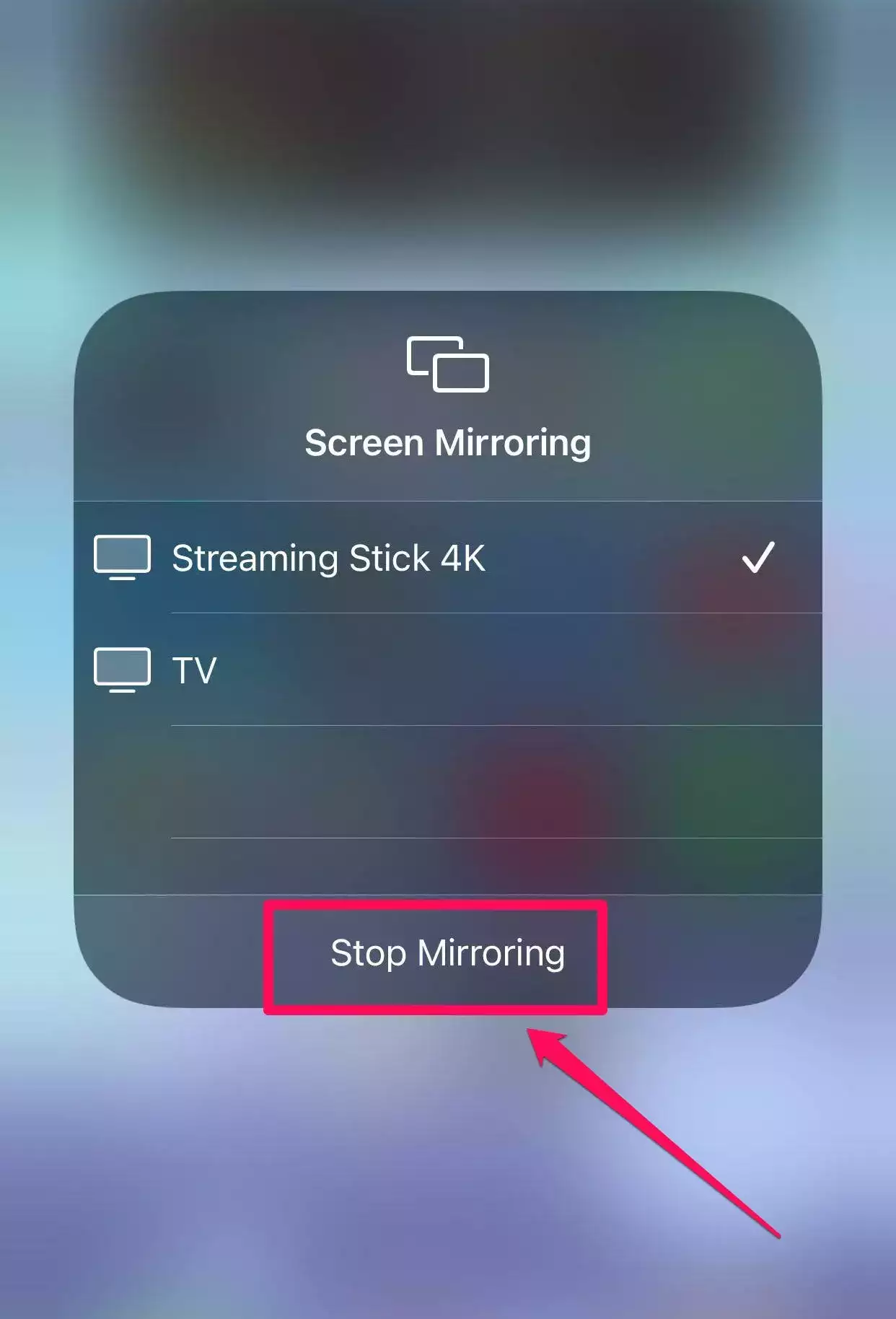
如何在 Mac 上关闭 AirPlay
1.在 Mac 计算机上,单击右上角的控制中心图标。
2.单击屏幕镜像图标。

3.在弹出菜单中,单击显示首选项…
4.在内置 Retina 显示窗口底部,单击AirPlay 显示菜单并选择关闭。
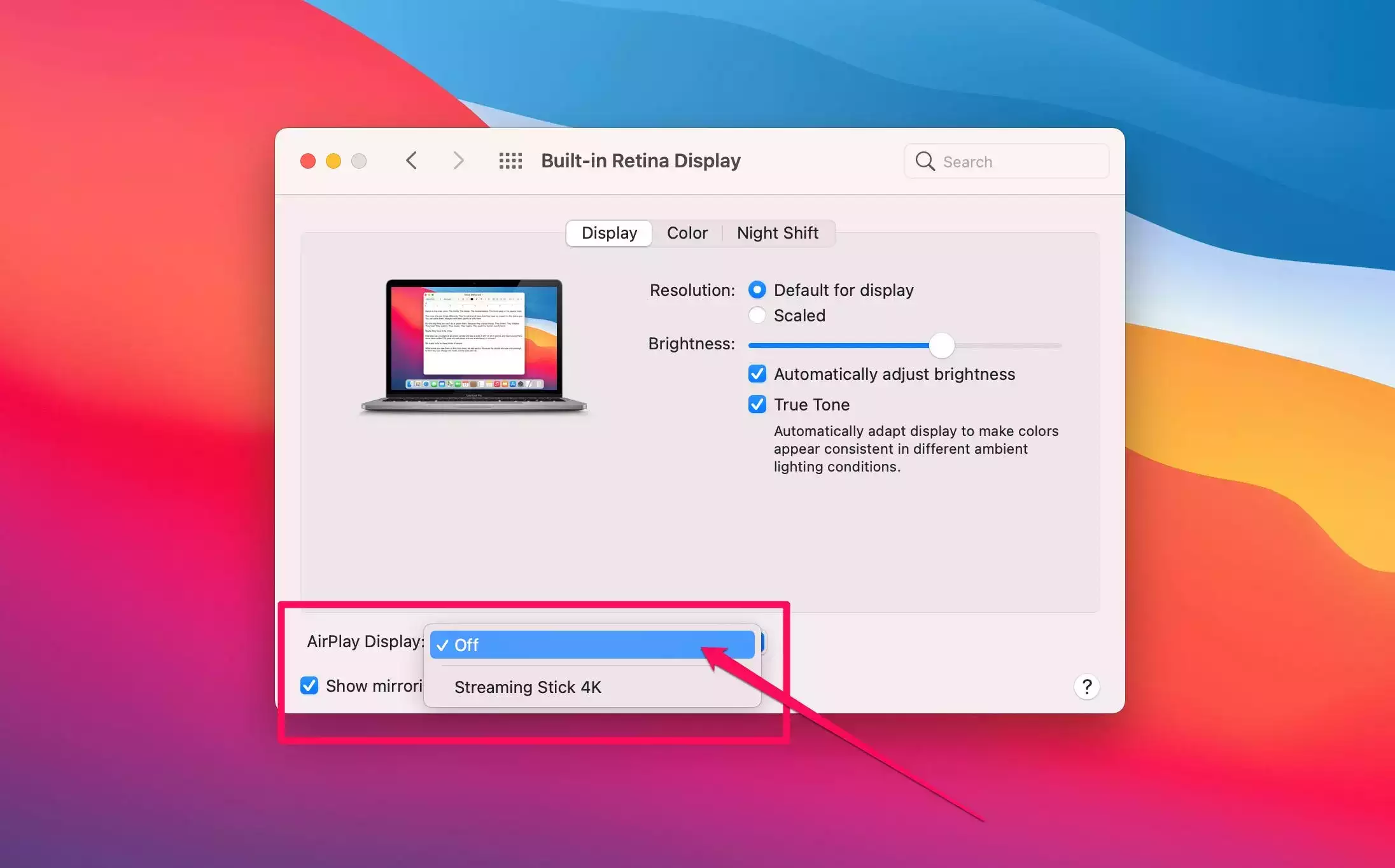
正文完







